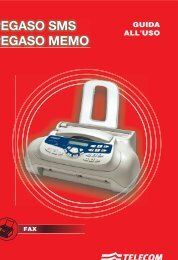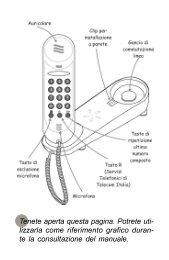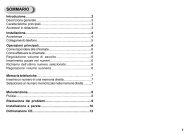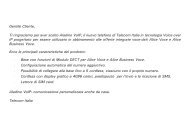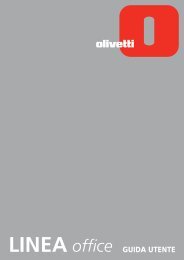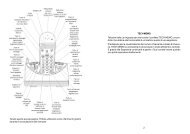Manuale d'uso Aladino Slide New - Telecom Italia
Manuale d'uso Aladino Slide New - Telecom Italia
Manuale d'uso Aladino Slide New - Telecom Italia
Create successful ePaper yourself
Turn your PDF publications into a flip-book with our unique Google optimized e-Paper software.
4. Selezionare l’apposita cartella sul computer e cambiare<br />
eventualmente il nome del file.<br />
5. Confermare facendo click su “Salva”.<br />
Modificare un’immagine<br />
Prima di trasferire o salvare un’immagine, è possibile<br />
modificarla come descritto di seguito:<br />
1. Fare click su “IMMAGINI”;<br />
2. Fare click su “Apri file”;<br />
3. Selezionare l’immagine desiderata.<br />
4. Confermare facendo click su “Apri”: l’immagine<br />
verrà mostrata sul display;.<br />
5. Modificarla utilizzando i seguenti strumenti:<br />
per aumentare la dimensione dell’immagine;<br />
per diminuire la dimensione dell’immagine;<br />
per ruotare in senso anti-orario l’immagine;<br />
per ruotare in senso orario l’immagine;<br />
per modificare la luminosità e/o il contrasto.<br />
per modificare il colore (rosso, verde, blu).<br />
NOTA: le modifiche sono applicate soltanto all’anteprima del<br />
portatile a destra del display, pertanto l’immagine<br />
originale non verrà modificata.<br />
<strong>Aladino</strong> <strong>Slide</strong> new Manager - 102<br />
6. Al termine è possibile trasferire l’immagine con le<br />
eventuali modifiche applicate (vedere paragrafo<br />
precedente “Trasferire un’immagine su <strong>Aladino</strong> <strong>Slide</strong><br />
new”).<br />
Riquadro di anteprima<br />
Dopo aver aperto un’immagine, si noterà un riquadro<br />
di anteprima rosso. Esso contiene l’immagine che verrà<br />
trasferita sul portatile, cioè la stessa mostrata sull’anteprima<br />
del portatile a destra del display.<br />
E’ possibile muovere il riquadro di anteprima intorno<br />
all’immagine come descritto di seguito:<br />
1. Spostare il mouse sul riquadro rosso, quindi premere<br />
e tenere premuto il tasto sinistro del mouse;<br />
2. E’ possibile spostare il riquadro di anteprima sull’immagine;<br />
3. Dopo aver posizionato il riquadro sull’area dell’immagine<br />
che si vuole trasferire o salvare, rilasciare il<br />
tasto del mouse.